
Mundarija:
- Muallif Lynn Donovan [email protected].
- Public 2023-12-15 23:54.
- Oxirgi o'zgartirilgan 2025-01-22 17:45.
6 javoblar
- Package Explorer yoki boshqasida java faylini o'ng tugmasini bosing va "Ilova" ni tanlang Tekshirish uslubi Tuzatishlar'.
- ustiga bosing xato ichida muammolar ko‘rish va “Tezkor” ni tanlang tuzatish '. Bu muammoni tuzatadi.
Shunga ko'ra, IntelliJ da tekshirish uslubi xatosini qanday tuzataman?
Siz o'zingizni sozlashingiz mumkin Tekshirish uslubi Idea's Code Style konfiguratsiyasidagi qoidalar (Fayl -> Sozlamalar -> Kod uslubi) va keyin qoidalarga muvofiq kodni qayta formatlang (Kod -> Kodni qayta formatlash [Ctrl+Alt+L]) (siz uni butun kod bazasiga qo'llashingiz mumkin) birdaniga).
Eclipse uchun checkstyle plaginini qanday yuklab olsam bo'ladi?
- Eclipse Checkstyle plaginini yangilash sayti to'plamini yuklab oling.
- Eclipse ichida: Yordam -> Yangi dasturiy ta'minotni o'rnating
- Qo'shish-ni, keyin Arxivni bosing, yuklab olingan faylni tanlang.
- O'rnatish uchun Eclipse Checkstyle Plugin xususiyatini tanlang.
- O'rnatishni yuqorida aytib o'tilganidek yakunlang.
Shunday qilib, tutilishda nazorat uslubini qanday o'chirib qo'yishim mumkin?
ni tekshiring Tutilish loyihalarni ish joyingizda o'rnating va ularda loyiha uchun maxsus sozlamalar yo'qligiga ishonch hosil qiling Tekshirish uslubi . Loyihani sichqonchaning o'ng tugmasi bilan bosing, Xususiyatlar-ni tanlang, so'ng Tekshirish uslubi . Tanlangan konfiguratsiya to'g'ri ekanligiga ishonch hosil qiling. Konfiguratsiya nomlari katta-kichik harflarga sezgir.
Tekshirish uslubidan qanday foydalanasiz?
Eclipse-ni faollashtirishingiz kerak Tekshirish uslubi Loyihangiz uchun plagin. Loyihangizni o'ng tugmasini bosing va qidiring Tekshirish uslubi . Belgilash katagiga belgi qo'ying " Tekshirish uslubi ushbu loyiha uchun faol". Mumkin foydalanish the nazorat uslubi qoidabuzarliklarni ko'rsatish uchun brauzer ko'rinishi.
Tavsiya:
Xatolarni aniqlash va xatolarni tuzatish kodlari o'rtasidagi asosiy farq nima?

Xatolarni aniqlash ham, xatolarni tuzatish ham haqiqiy ma'lumotlar bilan bir qator ortiqcha ma'lumotlarni yuborishni talab qiladi; tuzatish aniqlashdan ko'ra ko'proq narsani talab qiladi. Parite bitlari xatolarni aniqlashning oddiy usulidir. Parite bit - bu ma'lumotlar bilan yuborilgan qo'shimcha bit, bu shunchaki ma'lumotlarning 1 bitlik yig'indisi
Tutilishda o'lchovlarni qanday yoqish mumkin?
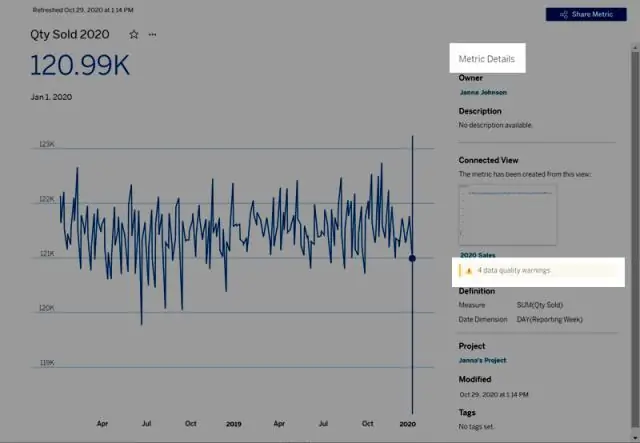
Loyiha uchun ko'rsatkichlarni yig'ishni boshlash uchun loyihani o'ng tugmasini bosing va ochilgan menyudan "Metrics->Enable" ni tanlang (yoki muqobil ravishda xususiyatlar sahifasidan foydalaning). Bu Eclipse-ga har safar kompilyatsiya sodir bo'lganda ko'rsatkichlarni hisoblashni aytadi
W3c tekshirish xatolarini qanday tuzataman?

W3C tekshirish xatolarini qanday tuzataman? Har bir sahifaga CSS-ni yuklang. Birinchi variant barcha CSS fayllarini barcha sahifalaringizga kiritishdir. CSS-ni shartli ravishda yuklang. Ikkinchi variant (Meta Slider foydalanadigan) faqat qisqa kod qayta ishlanganida CSS-ni qo'shishdir. Kichiklashtirish plaginini o'rnating. CSS-ni mavzuingizga qo'lda kiriting
Xatolarni tekshirish kerakmi?

Ubuntu: /dev/xvda2 xatolar uchun tekshirilishi kerak 1-qadam – Fsck-ni majburlash. fsck-ni qayta ishga tushirishga majburlash uchun quyidagi buyruqni kiriting: 2-qadam - Yuklash paytida fsck-ni sozlang. Yuklash paytida nomuvofiqliklar bilan fayl tizimlarini avtomatik tuzatish kerak. 3-qadam – /etc/fstab faylini tahrirlang. Quyidagi buyruqni kiriting: 4-qadam - tizimni qayta ishga tushiring. 5-qadam - O'zgarishlarni qaytarish
Photoshop skretch diskidagi to'liq xatolarni qanday tuzataman?

Uni ishlatish uchun Photoshop-ni ishga tushiring va oyna paydo bo'lishi bilan CTRL + Alt tugmachalarini bosib ushlab turing. Tez orada aScratch Disk Preferences menyusini ko'rasiz. Birinchisi yonidagi ochiladigan menyudan boshqa bo'limni tanlang va Ok tugmasini bosing. Sizning Photoshopingiz "skretch disklari to'la" xatosini ko'rsatmasdan qayta ishga tushirishni bilishi kerak
